VScode方便快捷,就是刚开始安装的时候稍微麻烦一点,配置好的话还是很方便的。
一、整体流程
- 首先下载在官网下载对应电脑系统版本的VScode(注意不是Visual studio)。安装下载下来的安装包,一步一步来,很容易。
- 需要安装3个拓展包。打开VScode, 点击拓展,输入相应名称搜索,安装Chinese(使得VScode变成中文,如果你想学英语可以考虑不装这个包),安装后自动重启。第二个三个安装C/C++和Code Runner。然后就可以先关闭VScode.
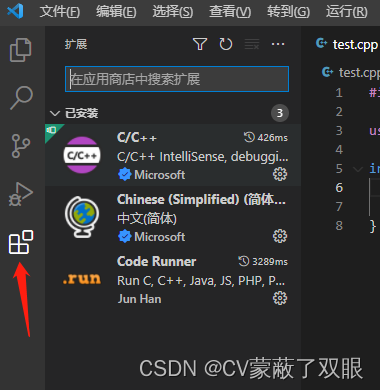
- 安装编译器。如果我们电脑此前安装过Code Blocks,就下载过编译器。如果没有编译器,或者不想找原来编译器的位置,可以自己手动下载一个。下载[MinGW],(https://sourceforge.net/projects/mingw-w64/files/)!!!注意!!!进入网站后不要点击 “Download Lasted Version”,往下滑,找到最新版的 "x86_64-posix-seh"点击下载,如图所示。然后解压安装到你想安装的位置(路径尽量不要有中文)。
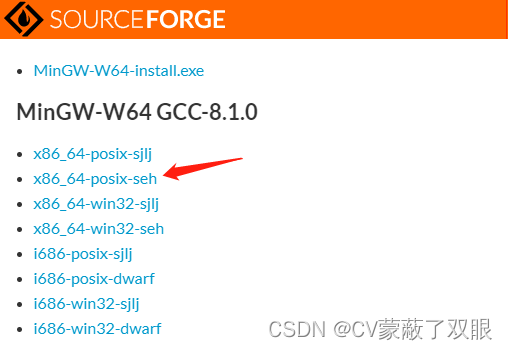
- 配置环境变量,把编译器中的bin加入到系统环境变量中(把刚刚解压的编译器中bin的路径加入到系统环境中)。
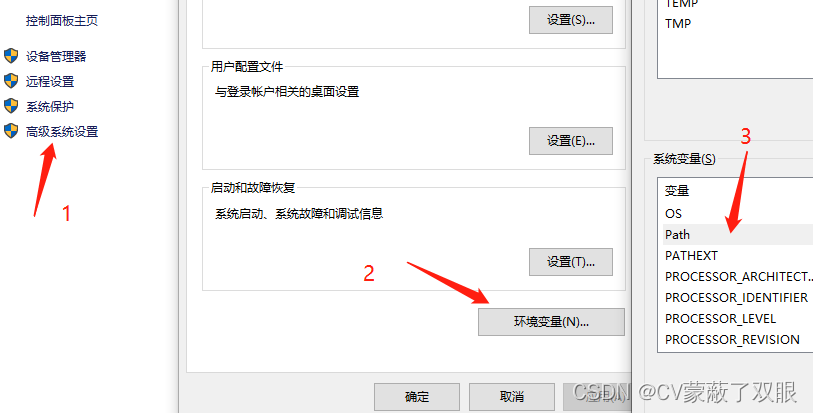
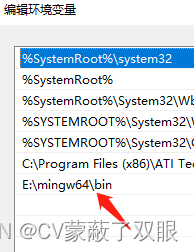
然后依次点击确定。最后检查环境变量有没有设置成功:win+R后输入cmd, 然后输入g++ -v , 会显示安装的版本号。

- 打开VScode,新建文件夹,开始新建个test.cpp文件
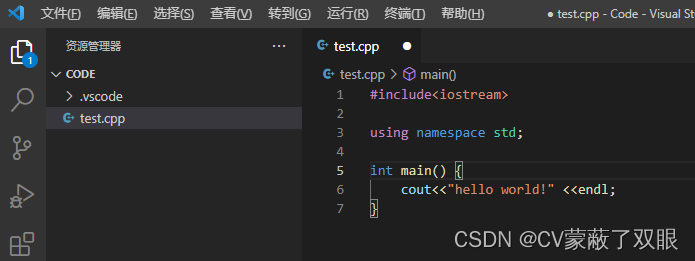
我们就需要告诉刚刚安装的C/C++的拓展我们的编译器在哪里
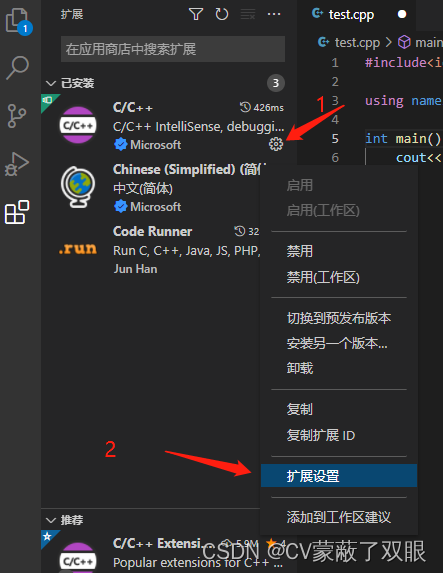
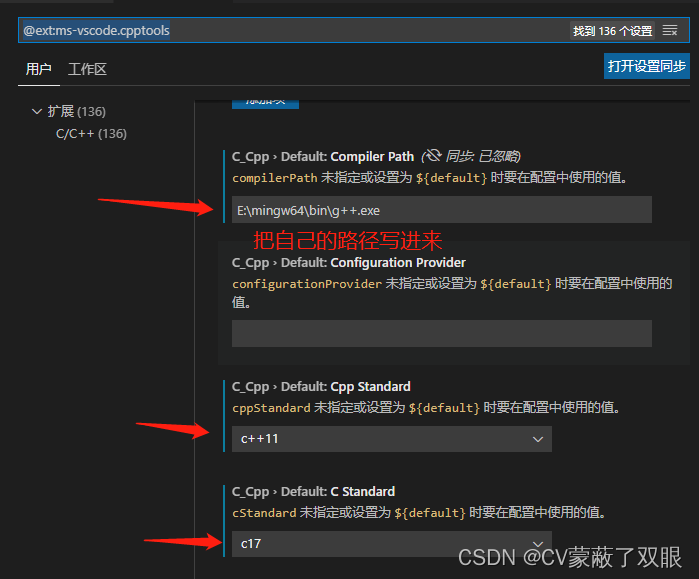
然后关闭VScode再重新打开,点击右键Run Code,就可以看到控制台输出中显示hello world!
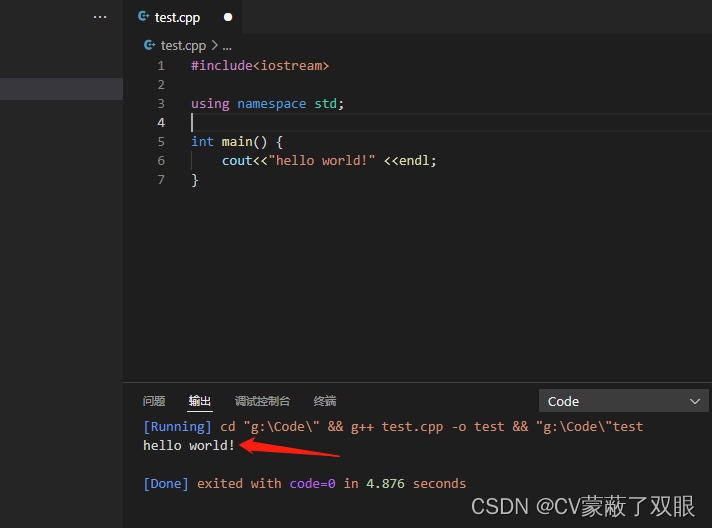
二、总结
这是我第二次安装VScode所以安装的比较快,整个过程时间也比较短。第一次安装由于网上博客各种各样,所以导致安装了一个下午才最终运行,调试成功。我原来电脑上也安装了visual studio,这个不需要我们自己配置编译环境,但缺点是比较大,适合做工程,如果我们平常手撸个代码用VScode还是比较香的,在安装的过程中如果遇到未生效可以重启VScode试一下。
三、参考
https://blog.csdn.net/abilix_tony/article/details/123422270
https://blog.csdn.net/Hudiscount/article/details/120209994
https://code.visualstudio.com/Download
https://sourceforge.net/projects/mingw-w64/files/
